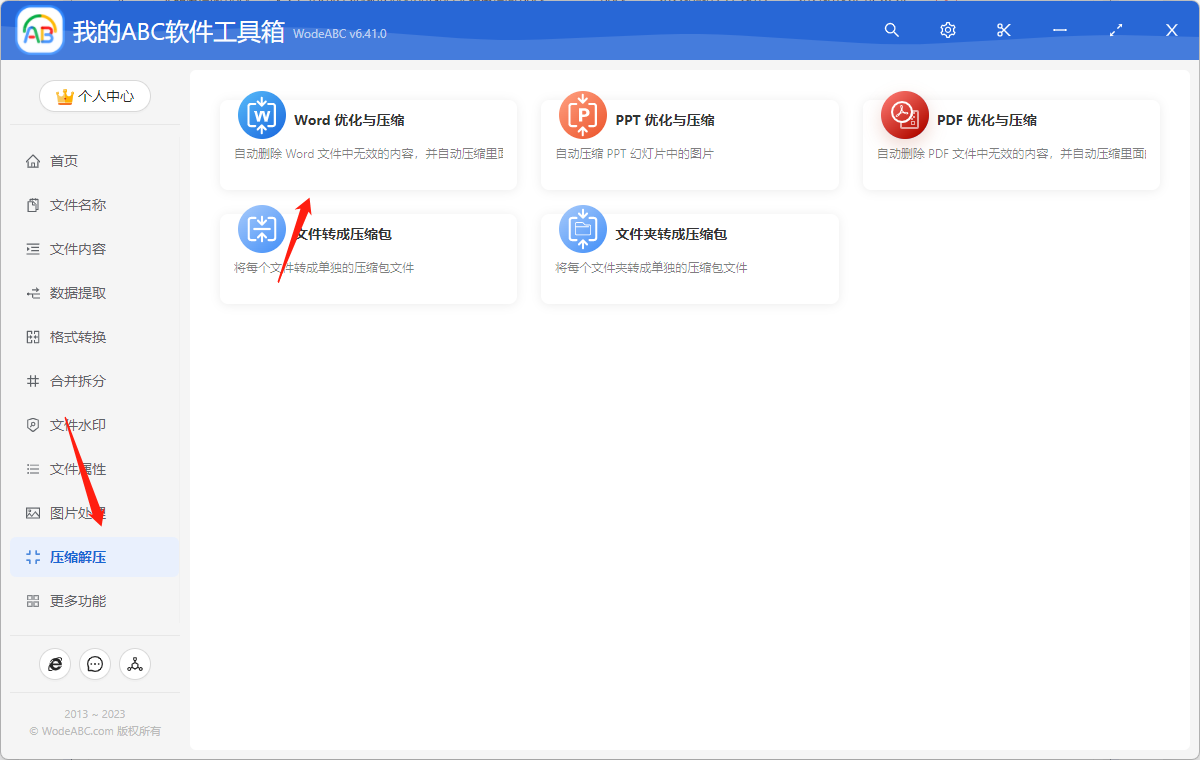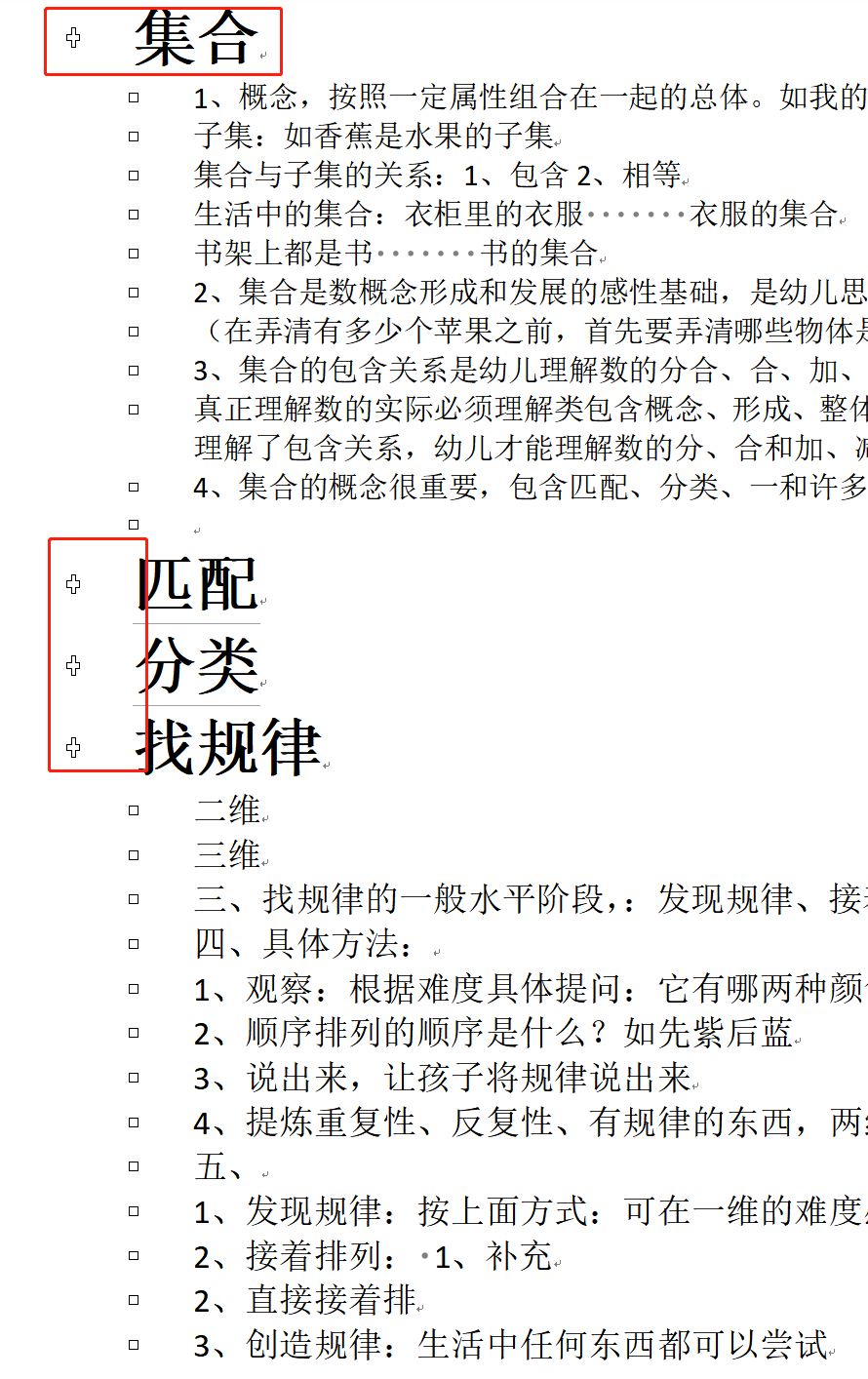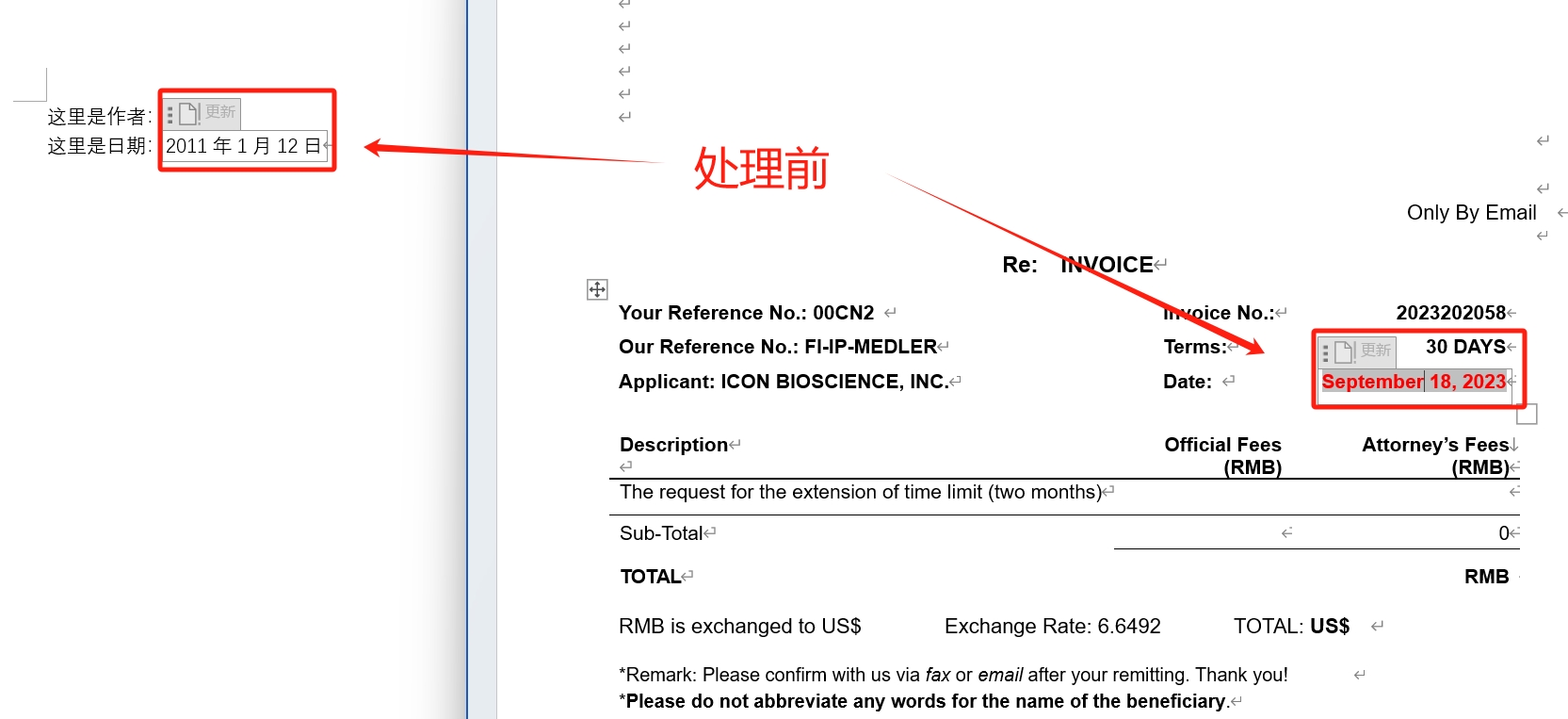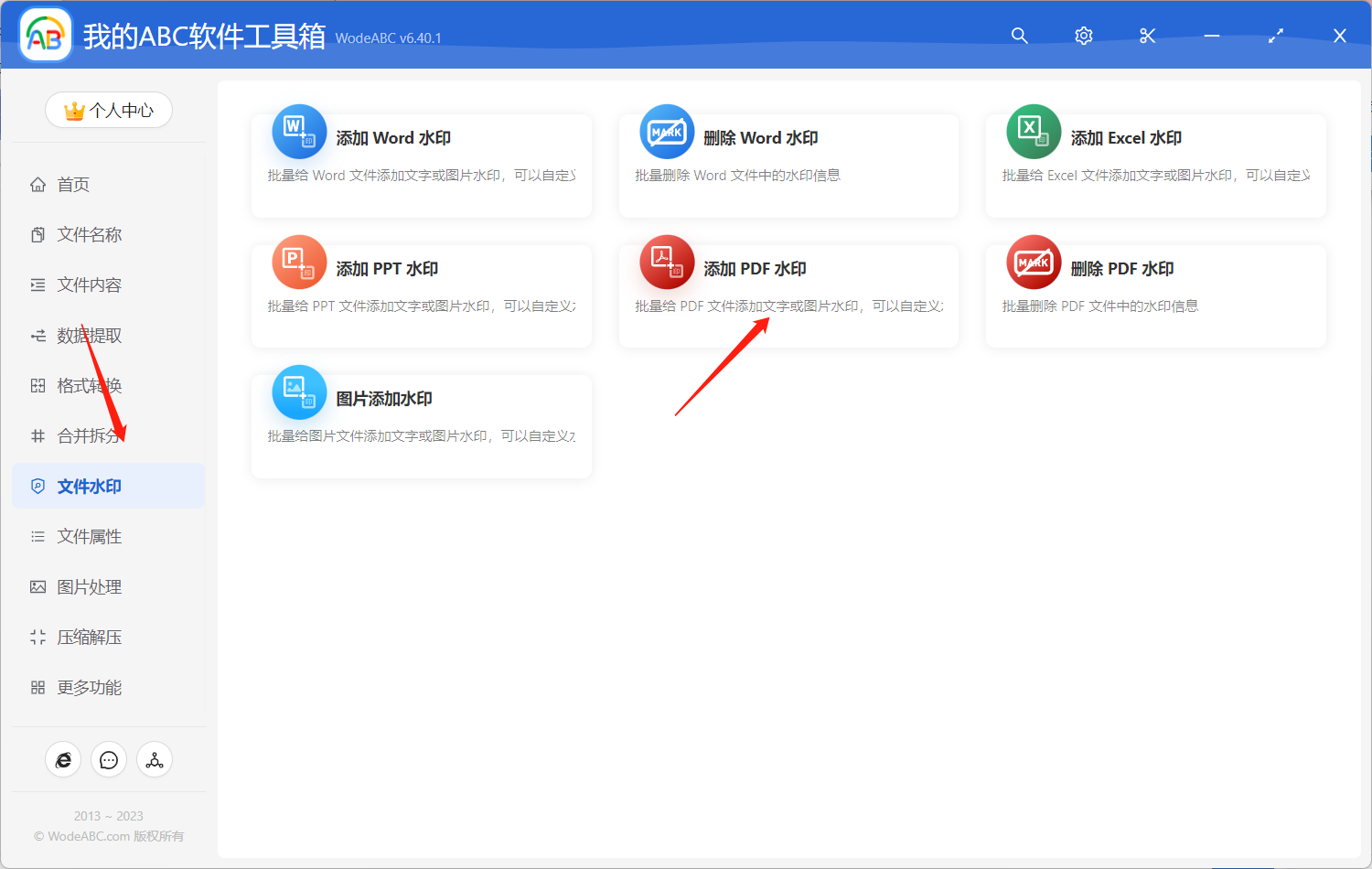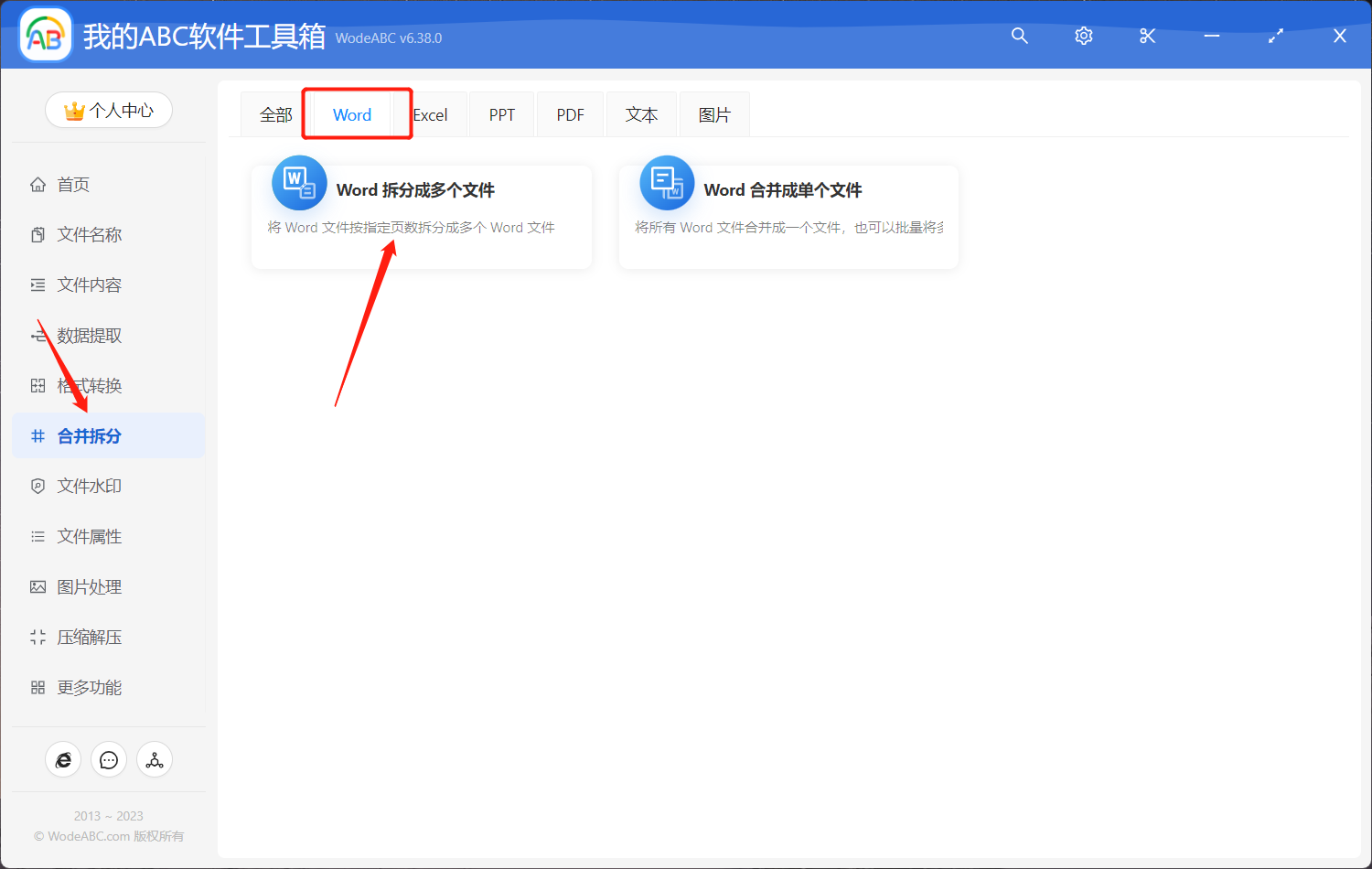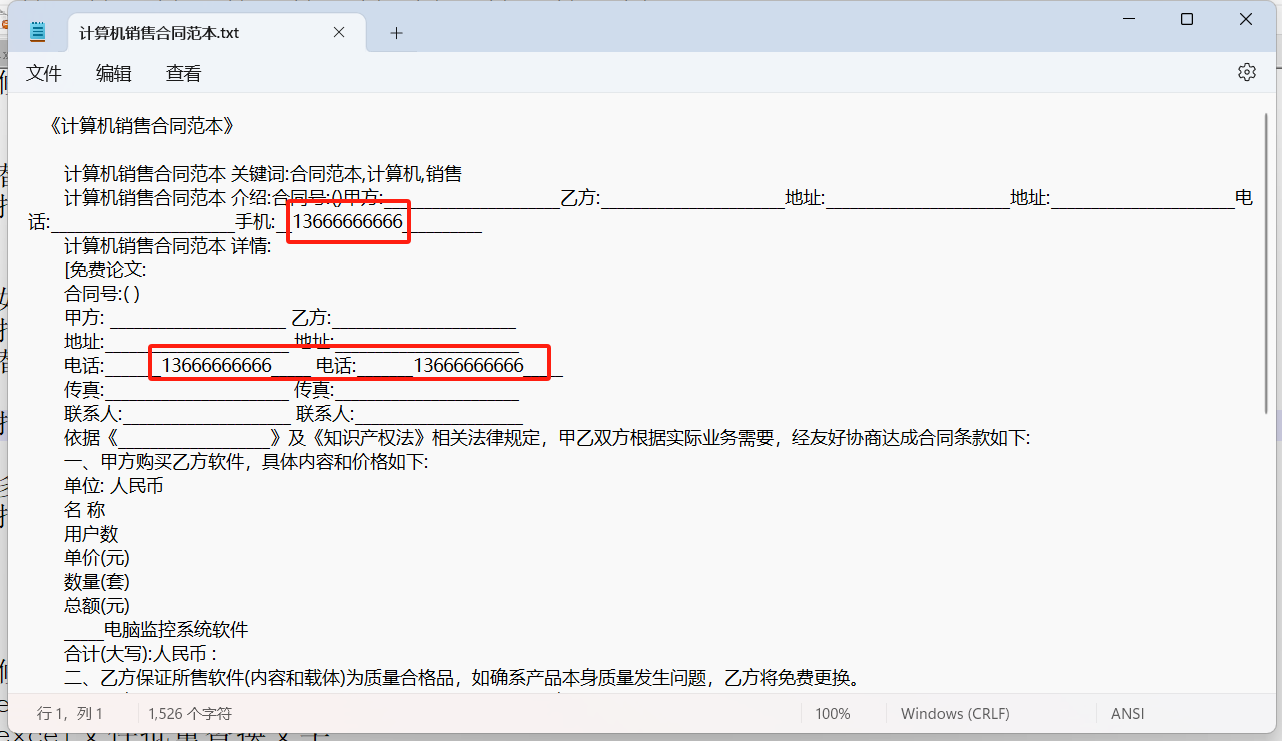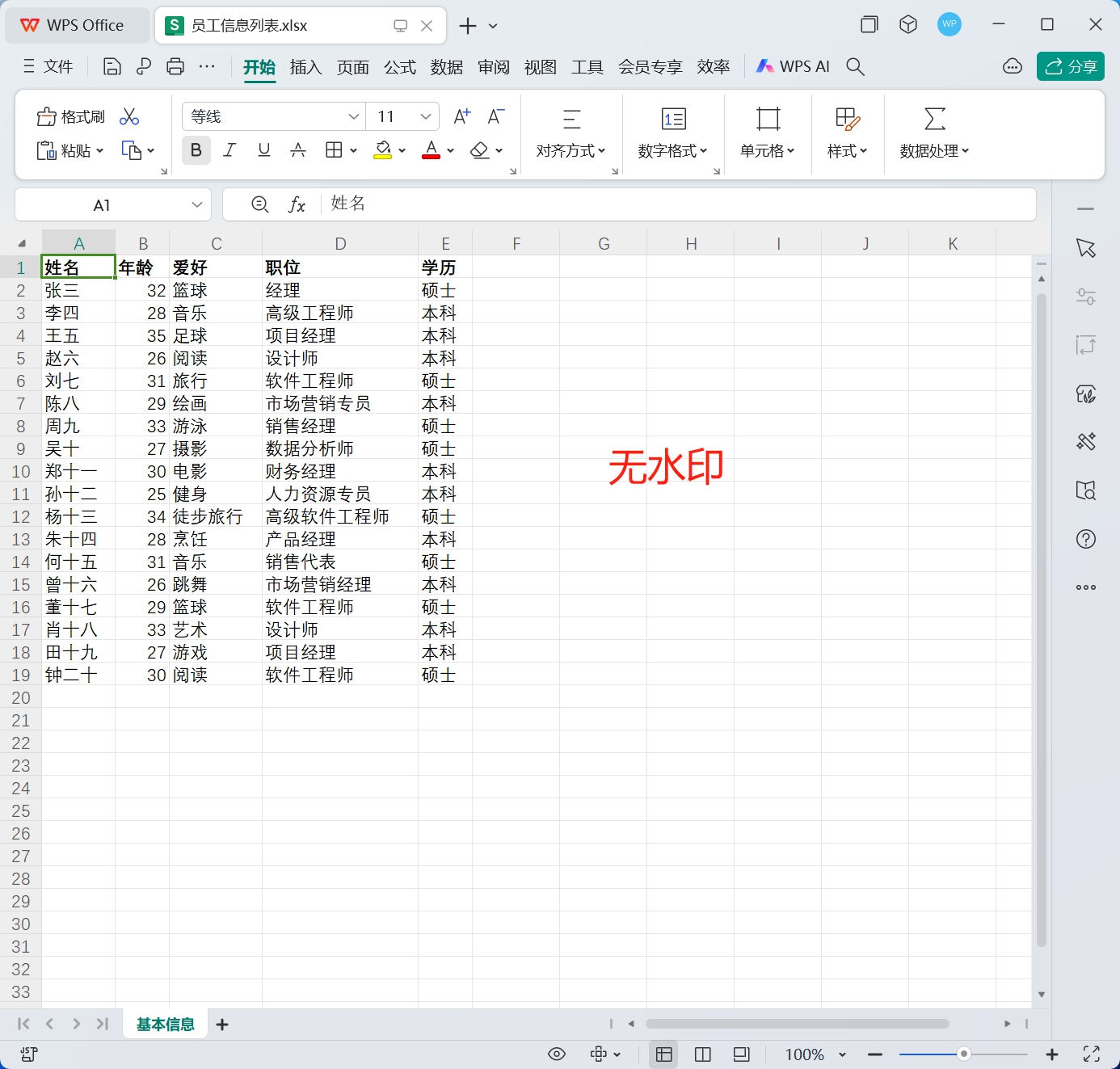如何批量将 PPT 转换为多页 Tiff 文档
翻译:简体中文,更新于:2023-04-09 18:14,主编:system
概要:Tiff 是一种灵活的位图格式,主要用来存储包括照片和艺术图在内的图像。Tiff 又分为多页的 Tiff 以及单页的 Tiff。我们平常的工作当中,将其它格式文档转换为 Tiff 格式的需求也是非常多的。比如将 PPT 转换为 Tiff 格式的文档就是非常常见的一个需求,那么如何将 PPT 转换为Tiff 格式的文档呢?假如我们需要转换为多页的 Tiff 文档又该怎么做呢?今天我们就一起来看一下如何批量将 PPT 转换为多页 Tiff 文档。
我们用 Office 打开一个 PPT文档,然后点击另存为就可以将 PPT 文档转换为其它各种各样格式的文档,处理起来也是非常简单的,相信小伙伴对这个操作都不会太陌生,这样也可以将一个 PPT 文档快速的转换为格式的文档。今天给大家介绍的是通过另外一种方式来将 PPT 文档转换为 Tiff 格式的文档的方法,这个方法支持批量操作,可以一次性的将大量的 PPT 格式快速的转换为多页的 Tiff 格式的文件。
今天要介绍的这种格式转换的方式就是使用「我的ABC软件工具箱」来帮我们实现批量将 PPT 转换为多页 Tiff 文档的操作,除了可以转为多个 Tiff 文档,还支持将 PPT 的每一个幻灯片转换为单独的 Tiff 格式的文档,这个可以根据大家的实际需求进行选择,接下来我们就一起来看一下批量将 PPT 转换为多页 Tiff 文档的具体操作吧。
我们打开「我的ABC软件工具箱」,按下图所示,左侧选择「格式转换」,右侧选择「PPT 转换为其它格式」的功能。
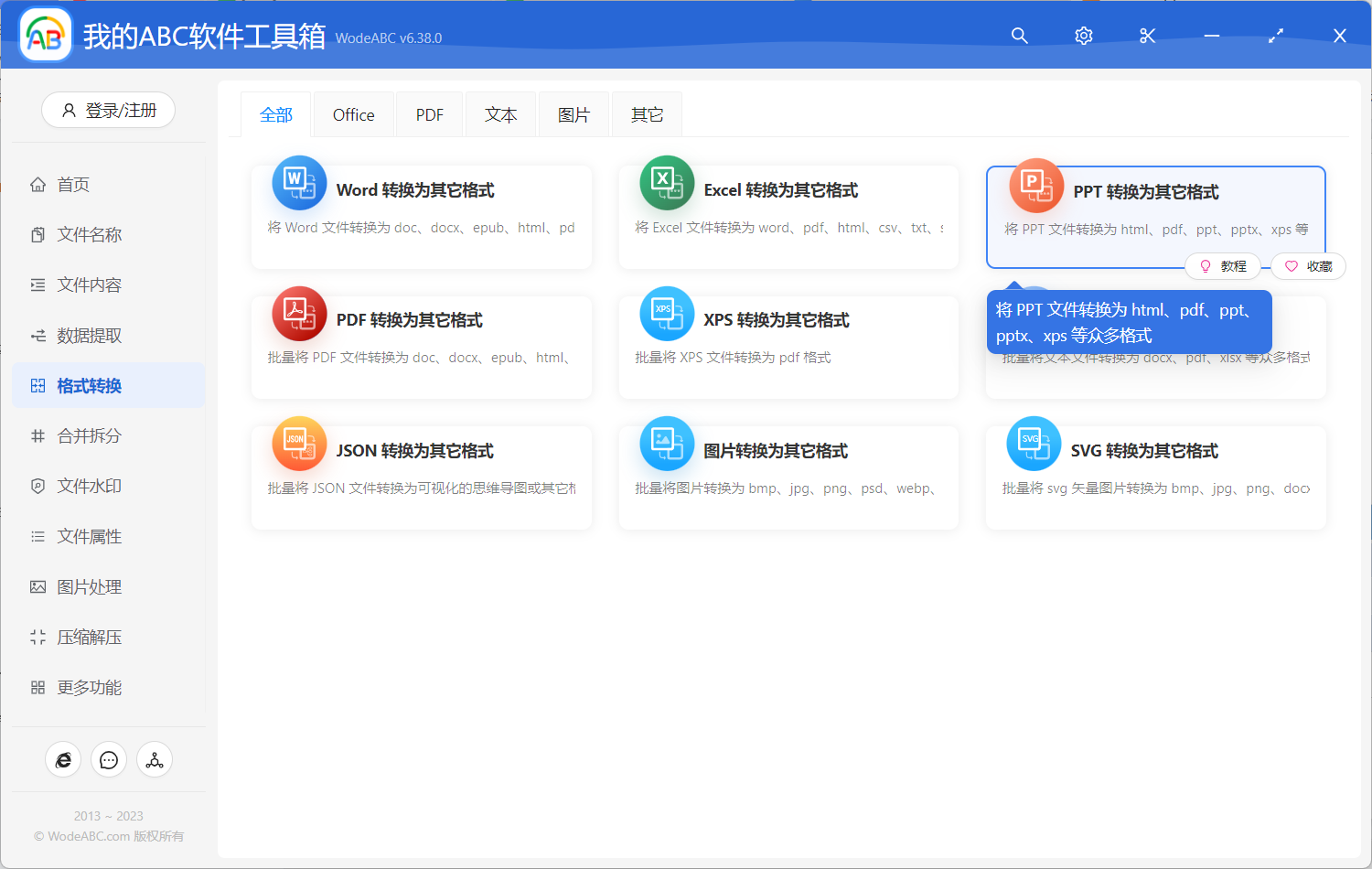
点击上图所示的高亮菜单,我们就可以进入到 PPT 格式转换的功能,在这个功能里面我们就可以实现批量将 PPT 转换为多页 Tiff 文档的功能。
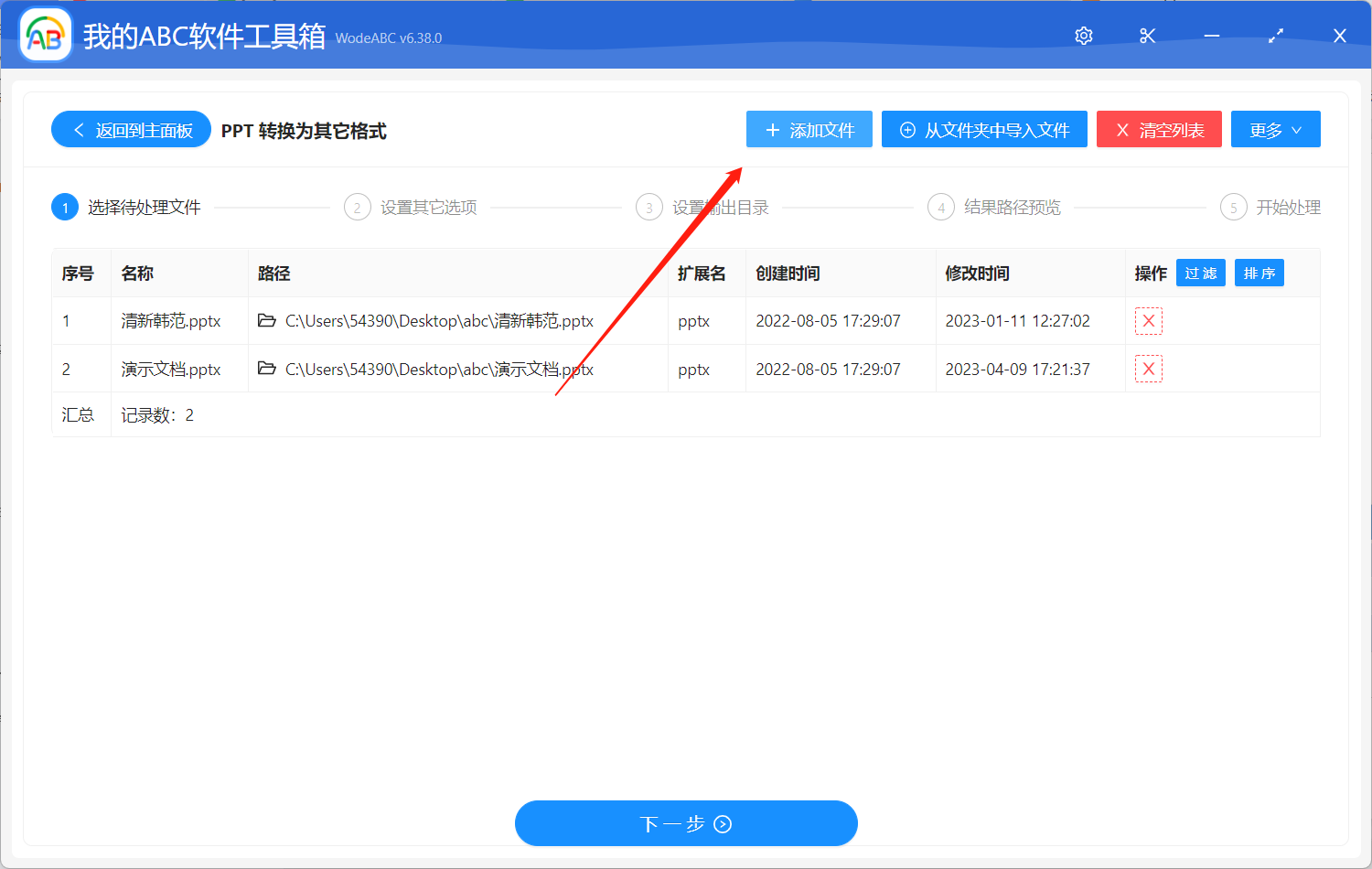
进入功能之后,我们首先选择需要进行格式转换的 PPT 文档,也就是需要转为多页 Tiff 格式的文档。选择好之后我们就可以点击下一步进入到选项设置的界面。
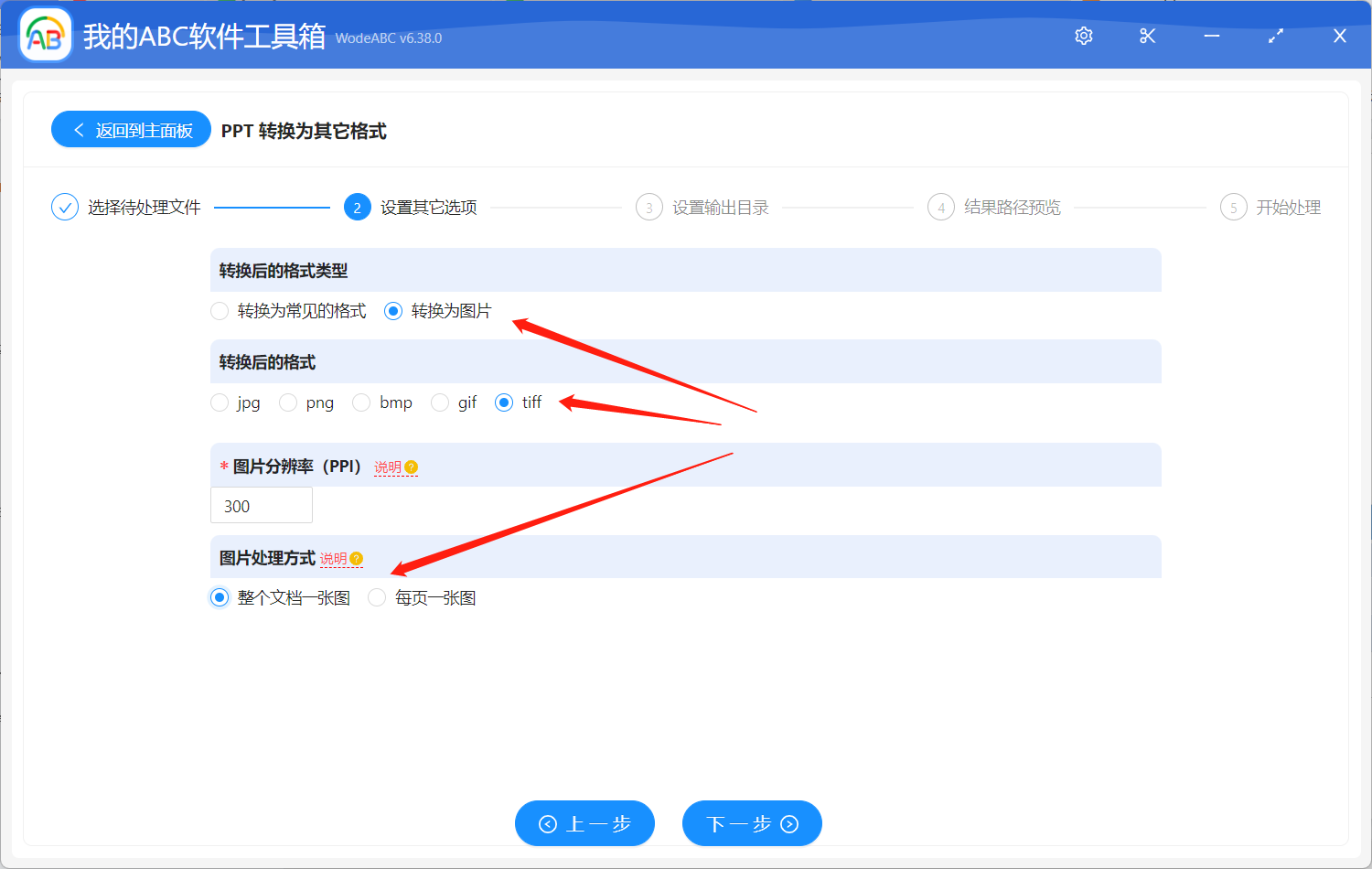
选项设置的界面非常的简单,我们重点关注下红色箭头指向的选项,这样设置就可以批量将 PPT 转换为多页 Tiff 文档。假如需要将 PPT 的每一个幻灯片转换为单独的 Tiff 格式的文档,那我们只需要选择「每页一张图」这个选项就可以了。设置好选项之后,我们就可以点击下一步进入到输出目录的选择了。
设置好输出目录之后我们继续点击下一步软件就会帮我们进行批量将 PPT 转换为多页 Tiff 文档的处理了。等待软件处理完成,我们再进入到输出目录查看一下,这时候所有的 PPT 文档都已经被转换为多页 Tiff 格式的文档了。整个操作是非常的简单非常的方便的,处理起来也非常的高效。这个工具除了可以批量将 PPT 转换为多页 Tiff 文档,还支持批量将 PDF 转换为多页 Tiff 文档,支持批量将 Word 转换为多页 Tiff 文档。